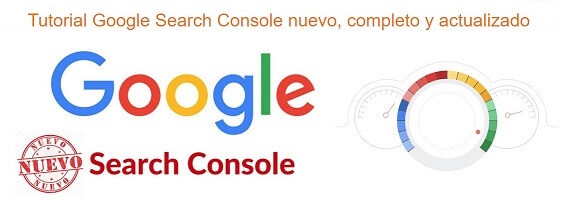Informe de rendimiento en Search Console

El informe de rendimiento de Search Console muestra las palabras clave que usan los usuarios para encontrar tu web, con información detallada de los clics que obtiene, las impresiones, la posición media y el CTR.
Sustituye al antiguo informe de analítica de búsqueda de la versión anterior de Search Console, search analytics, y contiene toda la información que necesitas sobre el comportamiento de tu web en los resultados de búsqueda de Google.
La principal mejora de esta versión es que ahora el periodo que puedes analizar se ha ampliado a 16 meses en vez de 3. De esta forma, además de disponer de más información, puedes comparar los resultados estacionales que se producen año a año.
En abril de 2021 se han añadido un par de novedades muy útiles: la opoción de usar expresiones regulares (regex) en los filtros y la aparición de nuevas columnas en la tabla con la diferencia en varias métricas, simultáneamente, cuando se utiliza el modo de comparación.
Entre otros cambios menores también han cambiado los colores de las métricas, que ahora presentan el siguiente aspecto:
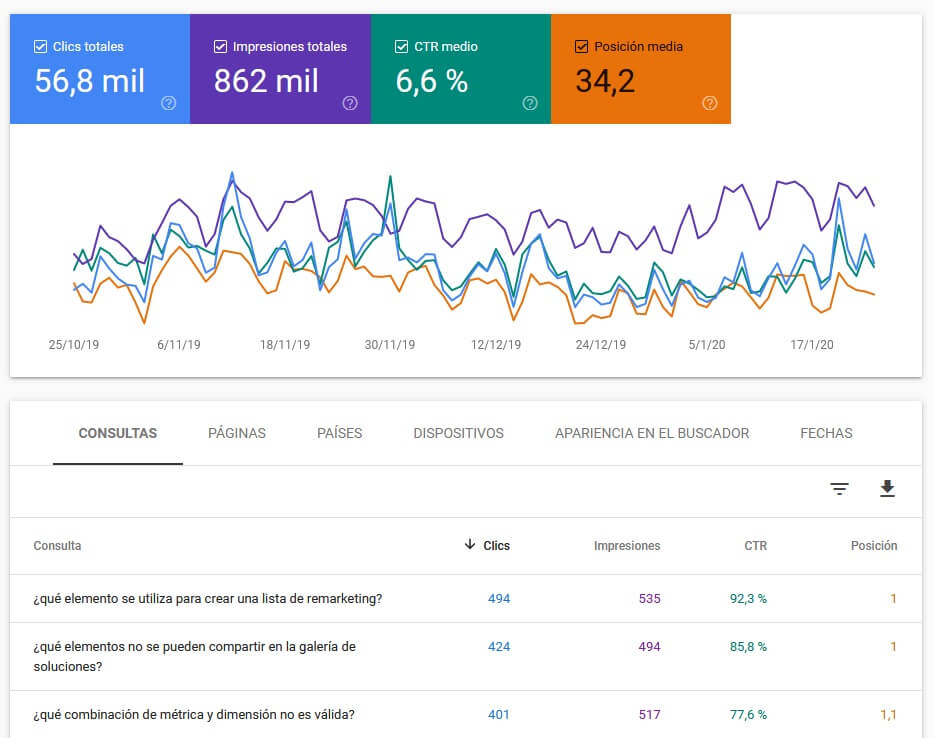
Echa un vistazo al contenido de esta sección, por si quieres ver directamente alguna cuestión:
👉 Guía de Google Search 10 Informe de rendimiento
1 ¿Cómo saber en qué posición está mi página web en google?
7 Utiliza el selector de filtros con la tabla
8 Analiza los datos del informe de rendimiento
9 Mejora la posición de las consultas con más clics
10 Revisa las consultas con varias páginas en los resultados
11 Repetir búsqueda incluir resultados omitidos
12 Aprovecha las consultas con más impresiones
13 Busca oportunidades en el informe de rendimiento
14 Cómo analizar las caídas de tráfico de búsqueda?
15 ¿Qué hacer cuando hay descensos de posición en el informe de rendimiento?
16 ¿Cómo aumentar el límite de resultados de consultas y páginas?
17 Consigue los datos globales de búsquedas con Keywords Everywhere
Si quieres aprender más sobre Google Search Console:
También puedes ver más información sobre cómo usar el informe de rendimiento en el siguiente vídeo de Daniel Waisberg de la serie Google Search Console Training:
¿Cómo saber en qué posición está mi página web en google?
Una de las métricas del informe de rendimiento de Search Console es la posición, que indica en qué número de orden aparece tu web en los resultados de búsqueda de las consultas en las que se muestra.
Los pasos para saber en qué posición está tu web en Google son:
- Entra en Google Search Console
- Selecciona tu web en el desplegable de propiedades
- Accede al informe de rendimiento de resultados de búsqueda
- Activa la métrica posición media, que por defecto está desactivada
- De las keywords que aparecen en la tabla, elige la consulta de la que quieres saber la posición de tu web
Si has seguido todos los pasos, en la tabla aparecerá la consulta que has elegido con los datos de clics, impresiones y la posición media que ha ocupado en los últimos 3 meses.
🚀 Si la consulta que buscas no aparece en la tabla del informe de rendimiento, es que Google no muestra tu web como resultado
En la ayuda de GSC puedes ver más información sobre cómo gestiona Google los datos, discrepancias entre los totales del gráfico y la tabla y otras cuestiones.
📝 Nota: Los datos del informe de rendimiento se actualizan en intervalos diarios. En la esquina superior derecha verás la fecha y hora de la última actualización de los datos.
🚀 Los datos de Google Search Console no aparecen en tiempo real
Para entender la utilidad del informe de rendimiento y del resto de informes de Search Console, vamos a repasar los conceptos de dimensiones y métricas.
Dimensiones y métricas
Las dimensiones y las métricas son conceptos con los que estarás familiarizado si utilizas Google Analytics:
¿Qué son las dimensiones?
🚀 Las dimensiones son variables que no tienen un valor numérico, como las consultas que realizan los usuarios o las URLs que devuelve el resultado de una búsqueda
Las dimensiones que se encuentran en el informe de rendimiento en los resultados de búsqueda son:

¿Qué son las métricas?
🚀 Las métricas son variables cuantitativas que se expresan con un valor numérico
El informe de rendimiento ofrece las siguientes métricas:

Si quieres una explicación más detallada de estas métricas, puedes consultar la ayuda de Search Console: ¿Qué son las impresiones, la posición y los clics?
Relaciones entre dimensiones y métricas
Los clics, las impresiones, el CTR y la posición de tu web son métricas que permiten asignar valores numéricos a cada una de las dimensiones (consultas, páginas, países, dispositivos y apariencia)
De esta forma los valores de las dimensiones se pueden comparar, elaborando rankings que permiten analizarlas para detectar oportunidades y tomar decisiones basadas en datos.
🚀 La información se muestra en una tabla con las métricas en las columnas (clics, impresiones, CTR y posición) y los valores que toma la dimensión en las filas
💡 Tip: Activando todas las métricas y eligiendo la dimensión "páginas", verás el rendimiento orgánico de cada una de las URLs de tu web con los clics, las impresiones, el CTR o la posición media que ocupan en las SERPs.
Así puedes saber por ejemplo qué URL de tu dominio es la que recibe más visitas de Google, ordenando por la columna de clics.
Con toda esta información puedes mejorar el rendimiento de búsqueda de tu web de varias maneras. Por ejemplo:
- Consulta cómo cambia el tráfico de búsqueda a lo largo del tiempo, de dónde procede y qué consultas de búsqueda tienen más probabilidades de mostrar tu web como resultado
- Comprueba la evolución de la posición de tu web en los resultados de búsqueda, y cómo influye esa posición en el porcentaje de clics que recibe
- Averigua qué consultas se realizan en smartphones y utiliza esta información para mejorar la segmentación para dispositivos móviles
- Descubre qué páginas tienen el porcentaje de clics más alto y más bajo de las SERPs de Google
A continuación vamos a repasar las herramientas disponibles en el informe de rendimiento: el selector de filtros, el gráfico, la tabla y los filtros de la tabla.
Más adelante veremos algunos tips para sacarles partido, optimizando la posición y el CTR de las keywords que mejor rendimiento potencial tengan.
Selector de filtros

El selector de filtros te permite mostrar solo los datos que te interesa analizar en cada momento, así como compararlos de dos en dos, para facilitar su análisis.
Se encuentra en la parte superior del informe de rendimiento, debajo del título (Rendimiento) y aparecen 2 predeterminados:
- Tipo de búsqueda con cuatro opciones: web, imagen, vídeo y noticias (predeterminado: web)
- Fecha, en el que se pueden seleccionar intervalos personalizados o fijos, desde una semana a 16 meses (predeterminado: 3 meses)
A continuación aparece una pestaña (+ nuevo) en la que puedes hacer clic para añadir otro filtro, pudiendo elegir como opciones las mismas dimensiones que tienes en la tabla inferior:
- Consulta, en el que puedes escribir una cadena de caracteres y filtrar que la consulta la contenga, no la contenga, coincidencia exacta o usar una expresión regular (regex).
- Página, en el que puedes escribir una cadena de caracteres y filtrar que la URL la contenga, no la contenga, coincidencia exacta o usar una expresión regular (regex).
- País, que permite filtrar los resultados por países
- Dispositivo, para distinguir los resultados de ordenadores, móviles y tablets
- Apariencia en el buscador, que permite filtrar los resultados enriquecidos, de vídeo, recetas, de web light, AMP o de buena experiencia de página (good page experience)
📝 Nota: Web Light es un formato ultraligero que Google puede mostrar cuando se hace clic en resultados orgánicos desde móviles con conexiones lentas (3G o inferiores)
🚀 Se pueden añadir hasta 5 filtros a los 2 predeterminados, uno por cada una de las opciones anteriores.
💡 Un truco:
🚀 Utiliza el filtro "consultas que contengan" y busca las keywords que consideras más importantes para tu web. De esta forma aparecerán las long tail keywords que contienen esa palabra, con las consultas específicas que realizan los usuarios
Cada uno de los filtros permite la opción de filtrar o comparar. Si elijes comparar, podrás analizar juntos dos valores distintos de cada variable.
Expresiones personalizadas (regex)

Los filtros de consultas y páginas de los informes de rendimiento permiten la opción de realizar búsquedas avanzadas mediante expresiones regulares o regex, para filtrar usando opciones de datos más complejas como comodines, coincidencias múltiples, etc.
Una expresión regular (regex) es una secuencia de caracteres que especifica un patrón de búsqueda usando filtros avanzados para incluir o excluir más de una palabra o frase
Puedes usar expresiones regulares en lugar de otros tipos de filtros para realizar búsquedas avanzadas como:
- Segmentar a los usuarios que ya conocen tu marca especificando múltiples variantes del nombre de tu empresa, incluidos errores ortográficos. Por ejemplo, si el nombre de tu empresa es Masterseosem, puedes crear un filtro para todas las variantes: masterseosem|master seo sem|masterseo sem|master seosem (el metacarácter | representa una declaración OR).
- Analizar el tráfico a una sección de tu web usando expresiones regulares que se centren en directorios específicos. Por ejemplo, si la estructura de tus URLs es tienda.com/[categoría]/[marca]/[producto]/[color], puedes usar camisetas/.*/blancas ( .* coincide con cualquier carácter cualquier número de veces).
- Comprender la intención del usuario usando regex para analizar qué tipos de consultas les llevan a diferentes secciones de tu web. Por ejemplo, utiliza un filtro de consulta con palabras transaccionales como compra|pedido|contrata|envío|descuento para averiguar qué productos generan más interés
Cuando utilices regex debes tener en cuenta:
- Elige si quieres que se muestren las cadenas que coinciden con la expresión regular o las que no coinciden. De forma predeterminada, se muestran las cadenas que coinciden.
- De forma predeterminada se buscan coincidencias parciales. Es decir, la expresión regular puede coincidir con cualquier parte de la cadena objetivo, a menos que utilices ^ o $ para indicar que la coincidencia debe estar al principio o al final de la cadena, respectivamente.
- La coincidencia predeterminada distingue entre mayúsculas y minúsculas. Puedes especificar "(?i)" al principio de la cadena de la expresión regular para que no se tengan en cuenta las diferencias de mayúsculas y minúsculas. Ejemplo: (?i)https
- Si la sintaxis de una expresión regular no es válida, no se devolverá ninguna coincidencia.
Las coincidencias de las expresiones regulares son complejas y pueden devolver resultados distintos de los que esperas si no las usas correctamente.
Para asegurarte, prueba tu expresión en una herramienta de prueba en tiempo real o lee la guía completa de sintaxis de RE2.
Algunas de las expresiones regulares básicas que puedes utilizar son:
| Comodín | Descripción |
|---|---|
|
. |
Detecta como coincidencia cualquier carácter. "m.s" detecta como coincidencias "mas", "mes" y "mis", pero no "mesas" |
|
[caracteres] |
Detecta como coincidencia cualquiera de los elementos incluidos entre corchetes [ ]. "m[aei]s" detecta como coincidencias "mas", "mes" y "mis", pero no "mos" |
|
* |
Detecta como coincidencias la letra o el patrón anterior cero o más veces: "me*s" detecta como coincidencias "ms", "mes" y "mesetas". "https*://ejemplo" detecta como coincidencias "http://ejemplo" y "https://ejemplo" |
|
+ |
Detecta como coincidencias la letra o el patrón anterior una o más veces: "me*s" detecta como coincidencias "mes" y "meeeeseta", pero no "ms" |
|
| |
El operador OR, que detecta como coincidencia la expresión que aparece antes o después de "|". "SEO|SEM" detecta como coincidencias "Profesional de SEO" y "Profesional de SEM" |
|
\d |
Un número del 0 al 9: "\d\d\d SEO" detecta como coincidencia "123 SEO" |
|
\D |
Cualquier carácter que no sea un número (por ejemplo, cualquier letra o carácter, como "+", "," o "?"):"\D\D\D 123" detecta como coincidencia "SEO 123", pero no "123 123" |
|
\s |
Cualquier espacio en blanco (tabulador, espacio): "1\s2\s3" detecta como coincidencia "1 2 3" |
|
\S |
Cualquier espacio que no sea un espacio en blanco: (\ S)+ detecta como coincidencias "SEO" y "SEM" en la cadena "SEO y SEM", pero ninguno de los espacios ni toda la cadena. |
|
(?i) |
(?i) al principio de la expresión permite que no se tengan en cuenta las diferencias de mayúsculas y minúsculas: "(?i)HTTPS" detecta como coincidencias "https", "Https", y "HTTPS". "https" detecta como coincidencia "https", pero no "HTTPS" |
|
^ |
^ al principio de la expresión limita las coincidencias con el inicio de la cadena de destino:"^ejemplo" detecta como coincidencia "ejemplo", pero no "un ejemplo". "ejemplo" detecta como coincidencias "ejemplo" y "un ejemplo" |
Filtros de comparación
Utilizando los filtros de comparación podrás analizar la diferencia de resultados obtenidos para dos variables pertenecientes al mismo tipo de filtro.
Por ejemplo podrás comparar los resultados obtenidos en dos intervalos de tiempo, ver juntos los datos de dos consultas distintas o analizar la diferencia cuando los usuarios utilizan ordenadores respecto de los móviles.
🚀 Cuando apliques un filtro de comparación, en la tabla aparecerá una nueva columna "diferencia" para cada par de variables comparadas

💡 Un truco:
🚀 Crea un nuevo filtro de comparación haciendo clic en "nuevo" (en la sección de filtros), elige la variable que te interese y selecciona "comparar"
Puedes crear los siguientes filtros de comparación:
- Tipo de búsqueda: elige dos opciones entre web, imagen, video y noticias
- Intervalo de fechas: Compara un intervalo con el periodo anterior, con el año anterior o con otro periodo personalizado
- Nuevo filtro:
- Consulta: Compara los resultados de dos consultas, eligiendo para cada una de ellas que contengan o no una cadena de caracteres, que coincidan exactamente o usando una expresión personalizada (regex),
- Página: Compara los resultados de dos URLs, eligiendo para cada una de ellas que contengan o no una cadena de caracteres, que coincidan exactamente o usando una expresión personalizada (regex),
- País: Compara los resultados de dos países que elijas
- Dispositivo: Compara de dos en dos los resultados de ordenador, móviles y tablets
- Apariencia en el buscador: Compara de dos en dos los resultados enriquecidos, de vídeo, recetas, de web light, AMP o de buena experiencia de página (good page experience)
Además, en los filtros de comparación de consultas y páginas puedes usar el nuevo filtro de expresiones regulares.
Selector de fechas

El filtro de fechas es probablemente el más importante del selector, porque los resultados suelen variar enormemente en función de las vacaciones, temporadas de rebajas, fines de semana, etc.
Usándolo adecuadamente podrás observar la evolución de tus resultados en el tiempo, además de comprobar el efecto de tus acciones con la opción de comparar.
💡 Un consejo útil:
🚀 Revisa la posición media en el último año de las keywords más importantes de tu proyecto para detectar subidas y caídas, e intenta analizar las posibles causas
Es posible que estés satisfecho por una buena posición actual, sin sospechar que estuvo más alta en el pasado y en algún momento empezó a caer.
Seleccionando la opción de comparar, podrás analizar la evolución durante cualquier intervalo de fechas en relación al periodo anterior o al mismo periodo del año pasado, que se mostrarán juntos en la gráfica y en la tabla.

Gráfico de rendimiento

La gráfica del informe de rendimiento, debajo del selector de filtros, muestra líneas que representan la evolución de varias métricas en un intervalo de tiempo definido con los valores de las fechas intermedias en el eje de coordenadas horizontal.
Los valores de las líneas que aparecen de forma predeterminada se corresponden con los clics e impresiones de tu web, pero puedes mostrar y ocultar (haciendo clic en ellas para seleccionarlas) las cuatro métricas que aparecen en la parte superior de la gráfica:
- Clics totales: cantidad de clics en un resultado de búsqueda de Google que han llevado usuarios a tu propiedad
- Impresiones totales: cantidad de enlaces a tu web que han visto los usuarios en los resultados de búsqueda de Google
- CTR medio (porcentaje de clics): recuento de clics dividido entre el recuento de impresiones
- Posición media: posición media del primer resultado de tu web. Si tu web tiene tres resultados en las posiciones 3, 5 y 6, la posición que aparece en el informe es la 3
Haz clic en cada métrica y comprobarás cómo aparece y desaparece la línea correspondiente, permitiéndote verlas de una en una, compararlas de 2 en 2 o ver varias a la vez.
Si tienes activadas dos métricas, en los laterales de la gráfica (eje de coordenadas vertical) aparecerán los valores de ambas con varios valores intermedios, para facilitar que se aprecien las variaciones a simple vista.
Tabla de rendimiento

La tabla del informe de rendimiento se encuentra debajo de la gráfica y muestra las métricas que se encuentren activadas (por defecto clics e impresiones) asociadas a la dimensión que se encuentre seleccionada.
Los valores de la dimensión seleccionada siempre aparecen en la columna de la izquierda, mientras que las métricas activas aparecen alineadas a su derecha.
Haz clic en las métricas de la gráfica superior para comprobar que las columnas de la tabla aparecen y desaparecen, permitiendo analizarlas y compararlas más cómodamente.
Ordena la tabla
La tabla se encuentra ordenada por defecto por la columna de número de clics en sentido descendente, pero puedes ordenarla por cualquier columna, incluida la de la dimensión, tanto de forma descendente como ascendente.
Haz clic en el nombre de cada columna para ordenar la tabla por ella. Así descubrirás las consultas con más impresiones, las que aparecen en primeras posiciones o las que consiguen mejor porcentaje de clics.
💡 Tip:
🚀 Si ordenas la tabla por la columna de impresiones, de más a menos, tendrás el listado de las palabras clave para las que tu web aparece como resultado con más frecuencia
Analizando los resultados de clics, posición y CTR de cada una de esas keywords, encontrarás oportunidades para incrementar las visitas a tu web de forma rápida y sencilla.
📝 Nota: Las impresiones que muestra GSC no se corresponden con la cantidad de búsquedas que realizan los usuarios de una keyword, sino solo a aquellas en las que se muestra tu web como resultado.
💡 Tip: Para saber cuántas búsquedas de una keyword se realizan en un país o en el mundo puedes utilizar Google Trends, acceder a Keyword Planner o instalar la extensión Keywords Everywhere.
Cambia de dimensión
Las consultas son la dimensión que se muestra por defecto, pudiendo elegir entre las siguientes opciones, que coinciden con las del selector de filtros:
- Consultas: muestra las cadenas de consulta que han buscado los usuarios en Google, pero solo de las búsquedas en las que se ha mostrado tu web
- Páginas: muestra la URL final enlazada por un resultado de la Búsqueda, después de omitir redirecciones
- Países: El país de procedencia de la búsqueda; por ejemplo, España o Estados Unidos
- Dispositivos: El tipo de dispositivo con el que el usuario hace la búsqueda: ordenador, tablet o dispositivo móvil
- Apariencia en el buscador: Permite distinguir entre resultados enriquecidos, de vídeo, de Web Light o páginas AMP
Haz clic en cada una de las dimensiones anteriores para ver sus resultados, que aparecerán asociados a los valores de las columnas de las métricas que tengas activas.
A continuación, algunos ejemplos de uso de la tabla del informe de rendimiento para obtener datos importantes.
💡 Tips:
¿Cuáles son las páginas de mi web con más visitas?
Para averiguar las páginas de tu web que atraen más visitas orgánicas, sigue los siguientes pasos:
- Entra en Search Console
- Selecciona tu web en el desplegable de propiedades
- Accede al informe de rendimiento de resultados de búsqueda
- Activa la dimensión "páginas"
- Ordena la columna "clics" de mayor a menor
Fíjate en la columna de páginas, que ahora está ordenada de mayor a menor en función de la cantidad de visitas que llevan a tu web.
¿Qué consultas consiguen más visitas a mi web?
Para averiguar las consultas que consiguen más visitas a tu web, sigue los siguientes pasos:
- Entra en Search Console
- Selecciona tu web en el desplegable
- Accede al informe de rendimiento
- Activa la dimensión "consultas"
- Ordena la columna "clics" de mayor a menor
Fíjate en la columna de consultas, que ahora está ordenada de mayor a menor en función de la cantidad de visitas.
¿cuáles son las keywords de una página?
Para averiguar qué consultas muestran una página de tu web en Google, sigue los siguientes pasos:
- Entra en Search Console
- Selecciona tu propiedad
- Accede al informe de rendimiento
- Activa la dimensión "páginas"
- Haz clic en la URL que quieres analizar
- Activa la dimensión "consultas"
Tras realizar estas acciones, todas las consultas que aparecen en la tabla son las keywords que muestran la página elegida.
Filtra las filas

Dentro de la tabla, en la parte superior derecha, hay un icono de tres rayas horizontales decrecientes ![]() que te permitirá aplicar filtros específicos a las filas, pudiendo elegir:
que te permitirá aplicar filtros específicos a las filas, pudiendo elegir:
- Filtrar por consulta o página (en función de la dimensión en la que estés), eligiendo si contiene o no una cadena de caracteres
- Filtrar por clics, introduciendo un número y eligiendo mostrar las filas para las que el número de clics es igual, distinto, mayor o menor
- Filtrar por impresiones, introduciendo un número y eligiendo mostrar las filas para las que el número de impresiones es igual, distinto, mayor o menor
- Filtrar por CTR, introduciendo un número y eligiendo mostrar las filas para las que el CTR es igual, distinto, mayor o menor
- Filtrar por posición, introduciendo un número y eligiendo mostrar las filas para las que la posición es igual, distinta, mayor o menor
Puedes aplicar los 5 tipos de filtros a la vez, y es una herramienta que permite realizar análisis avanzados con poco esfuerzo.
💡 Tip:
🚀 El listado de las consultas más frecuentes que aparecen en la primera página de resultados de Google se muestra aplicando un filtro de más de 1.000 impresiones y otro de posición menor que 10
(En función de la cantidad de impresiones que reciba tu web y el periodo analizado, cambia el filtro de 1.000 impresiones por otra cantidad más apropiada)
💡 Tip:
🚀 En el selector de filtros usa "consultas que contengan" una palabra, y en el filtro de la tabla aplica "consulta contiene" otra palabra y verás las combinaciones de resultados que contienen las 2 palabras
De forma adicional:
🚀 Si ordenas la tabla por número de clics ascendente (menor a mayor), aparecerán consultas en las que tu web se muestra muchas veces, pero en las que recibe pocos clics
Puedes afinar tu búsqueda de oportunidades cambiando el filtro de posición a menor que 5 y añadir un filtro de CTR menor que 10%, para encontrar las consultas en las que tu web aparece entre las primeras posiciones pero tiene pocos clics.
Sería interesante investigar por qué ocurre, es posible que haya un problema con el título o la metadescripción (o que sean mejorables), y resolverlo para obtener muchas visitas con facilidad.
Exporta los datos

Junto al botón para aplicar filtros a las filas encontrarás el de exportar datos, representado por una flecha que apunta hacia abajo ![]()
Úsalo para descargar los datos del informe. Puedes elegir entre descargar un archivo CSV o usar una hoja de cálculo de Google que se abrirá en Google Drive.
Utiliza el selector de filtros con la tabla
El selector de filtros permite filtrar o comparar las mismas dimensiones que se muestran en la tabla. Ambos trabajan conjuntamente, puedes seleccionar cualquier valor de la tabla y se utilizará como filtro.
Obviamente si usas la misma dimensión en el selector y en la tabla, el resultado es muy limitado.
La magia surge cuando los cruzas, filtrando por una variable que corresponde a una dimensión distinta a la que seleccionas en la tabla.
De esta forma puedes, por ejemplo, fijar una url en el selector y ver en la tabla las distintas consultas que la muestran, o ver los resultados de un dispositivo en distintos países.
También puedes afinar los resultados usando al mismo tiempo el selector de filas... Las posibilidades de esta herramienta son infinitas!
💡 Un consejo útil:
🚀 Selecciona comparar dispositivos en el selector de filtros y verás si tu web se muestra con más frecuencia en móviles o en ordenadores. Observa que la posición media y el CTR pueden variar mucho

Ten muy en cuenta los resultados que obtengas en esta consulta para que la forma en que se muestran tus contenidos esté adaptada a la mayor parte de tus usuarios.
Aunque te sorprenda, actualmente lo más habitual es que el número de impresiones y clics sea muy superior en móviles que en ordenadores.
🚀 Si la posición media y/o el CTR de las consultas es menor en móviles que en ordenadores, probablemente tu web no es responsive o no está optimizada para móviles
Ahora que tenemos toda esta información, estamos preparados para analizar los datos del informe de rendimiento. Vamos allá!
Analiza los datos del informe de rendimiento
💡 Un consejo: revisa el informe de rendimiento periódicamente para comprobar si se producen picos o descensos notables de clics o impresiones.
🚀 Usando el sentido común puedes echar un vistazo de vez en cuando a las cadenas de consulta que devuelven tu web como resultado, para analizar si son las que esperabas
Sin embargo en el informe de rendimiento encontrarás gran cantidad de consultas que no aparecen en la primera página de resultados, con pocas impresiones y sin ningún clic, mezcladas con unas pocas que llevan la mayor parte de las visitas a tu web.
De inmediato surge la pregunta: ¿Cómo usar Search Console para mejorar el SEO?
Mejora la posición de las consultas con más clics
Encontrar las páginas y consultas que llevan visitas a tu web es muy sencillo: ordena la columna de clics en orden descendente y las primeras que aparezcan son las que tienen más clics. Obvio, ¿no?
Analiza la posición que ocupan estas keywords. Si apareces en la posición número 1, enhorabuena! has hecho un buen trabajo. Vigila de vez en cuando que no pierdes posiciones.
En aquellas consultas en las que no estás en la posición 1, puedes realizar acciones para mejorar.
En primer lugar, procura optimizar los factores de posicionamiento SEO más habituales.

También debes comprobar el contenido de la competencia en los resultados que están por delante y por detrás de tu web en esa consulta, y plantearte por qué Google los considera relevantes.
Quizá estén mejor optimizadas para móviles, sean respuestas más específicas, contengan imágenes o vídeos, aporten ideas originales o estén enlazadas por otras páginas con mucha autoridad.
💡 Un consejo útil:
🚀 Considera que la keyword que estás analizando es la pregunta de un usuario que busca información y cada una de las URLs que aparecen en la SERP es una respuesta que Google considera válida, ordenadas de mejor a peor
De esta forma puedes intentar que tu URL responda a esa pregunta en concreto de la forma más relevante posible y, si lo consigues, es muy probable que Google la muestre en mejor posición.
Mejorar una sola posición, cuando estás entre las 10 primeras, puede multiplicar el número de visitas.
Si estabas viendo la dimensión de consultas, haz clic en la keyword que quieras analizar para fijarla en el selector de filtros y selecciona la dimensión de páginas para ver cuáles son las URLs que reciben esas visitas.
Revisa las consultas con varias páginas en los resultados
Es muy posible que en lugar de una URL encuentres que Google muestra varias URLs de tu web para una misma consulta.
Incluso, si realizas esa consulta en Google, puede que aparezcan dos o más de tus URLs a la vez, en varias posiciones.
Este fenómeno se llama canibalización, aunque es poco probable que te ocurra después de la actualización del algoritmo de Google de junio de 2019, the June 2019 Core Update.
Aparezcan a la vez o no, deberías estudiar por qué Google muestra distintas páginas de tu web para la misma consulta y preguntarte si hay algo que puedas hacer para centrar tus esfuerzos en una, que podría de esta forma mejorar su posición en la SERP y por tanto recibir más visitas.
🚀 Hay muchos casos en los que es lógico que aparezcan varias URLs para la misma consulta.
Por ejemplo, una web que publica la previsión del tiempo por provincias, puede mostrar distintas urls para la consulta "qué tiempo hará hoy", pues Google mostrará la página "tiempo en Sevilla" o "tiempo en Madrid" en función de la ubicación del usuario.
Sin embargo puedes descubrir que tienes dos o más URLs con contenidos similares que puedes integrar en una página mejorada, redirigir una a otra o establecer una como canónica para aclarar a Google cual debe mostrar, y probablemente subirá de posición.
📝 Nota: Si no tomas medidas es posible que Google decida dejar de mostrar algunas de tus URLs, escondiéndolas detrás del límite de resultados visibles que se encuentra en la frase: si quieres, puedes repetir la búsqueda e incluir los resultados omitidos.
Repetir búsqueda incluir resultados omitidos
Alguna vez te habrá pasado que no encuentras tu web en la primera página de Google y vas avanzando hasta que de repente deja de aparecer la opción de pasar a la siguiente página de resultados, mostrando un texto parecido a:
La búsqueda no obtuvo ningún resultado.
Sugerencias:
- Comprueba que todas las palabras están escritas correctamente.
- Intenta usar otras palabras.
- Intenta usar palabras más generales.
- Prueba a usar menos palabras.
Para mostrarte los resultados más relevantes, hemos omitido algunas entradas muy similares a las que ya se muestran.
Si quieres, puedes repetir la búsqueda e incluir los resultados que se han omitido.
Haciendo clic en repetir la búsqueda e incluir los resultados omitidos aparecen más resultados y por fin encuentras lo que estabas buscando.
¿Por qué ocurre esto?
Google elabora un ranking con las páginas más relevantes para cada consulta, pero la lista de resultados debe ser finita porque de lo contrario consumiría demasiados recursos.
🚀 Para poner un límite a la cantidad de resultados que muestra, el algoritmo de Google utiliza dos criterios principales: relevancia y diversidad
Es decir, cuando el algoritmo detecta que un resultado es lo suficientemente relevante para una consulta, pero no aporta diversidad a los resultados mostrados en posiciones superiores, lo deja fuera de la lista.
Si la página que aparece entre los resultados omitidos es tuya y quieres que vuelva a ser visible, debes esforzarte en hacerla más relevante y renovar su contenido de forma que sea original.
Consulta las claves SEO para que un contenido sea de calidad.
Aprovecha las consultas con más impresiones
El siguiente paso es ordenar la tabla por número de impresiones, y probablemente verás que hay consultas que reciben muchas impresiones pero pocos clics.
En general, existe una relación directa entre el número de clics que recibes y la posición que ocupas en las SERPs, por lo que mejorar la posición de una consulta con muchas impresiones es un objetivo que te proporcionará muchas visitas.
Empieza por localizar las que, teniendo muchas impresiones, aparecen en la primera página de resultados pero no entre las 3 primeras (posiciones de la 4 a la 10). Si consigues mejorar su posición, se traducirá en muchas visitas!
A continuación tienes algunos trucos para localizar las keywords valiosas, separando el oro de la arena.
Busca oportunidades en el informe de rendimiento
Hemos visto varias formas sencillas de encontrar información valiosa en el informe de rendimiento, pero las relaciones cruzadas entre los clics, impresiones, CTR y posición te permitirán extraer mucha más información.
Podemos realizar un razonamiento sencillo utilizando las dimensiones de consultas y páginas.
Por lógica,
🚀 Si para un resultado de búsqueda tu web aparece en las primeras posiciones y tiene muchas impresiones, debe conseguir muchos clics y un CTR alto
Por lo tanto las páginas con buena posición e impresiones pero un CTR bajo deben tener algún problema que, si eres capaz de detectar y solucionar, les permitirá aumentar significativamente el número de visitas.
Busca los resultados que no concuerdan con la lógica y encontrarás problemas y oportunidades que te ayudarán a conseguir más visibilidad y visitas.
Combinaciones de clics, impresiones, CTR y posiciones
🚀 Las posibles combinaciones existentes entre valores altos y bajos de las 4 métricas te ayudarán a hacerte las preguntas adecuadas
Las voy a agrupar en una tabla en la que me tomaré un par de licencias para que sea más fácilmente comprensible:
- Consideraremos valores altos de posición los cercanos a 1 para que sea más intuitivo de interpretar, aunque parezca un contrasentido
- El CTR es el número de clics dividido entre número de impresiones. Los valores en los que estos datos sean contradictorios, los entenderemos como relativamente altos o bajos (por ejemplo CTR "alto" con pocos clics y muchas impresiones)
- Deberás decidir lo que consideras valores "altos" y "bajos" en función de los resultados que se muestren. Por ejemplo, si la consulta con más impresiones tiene 1.000, los que se acerquen tendrán valores "altos"
El código de colores es muy sencillo: Los resultados "altos" aparecen en azul y los "bajos" en rojo. Obviamente nuestro objetivo ideal es conseguir que todos los resultados que encontremos en Search Console sean azules.
La tabla de combinaciones es la siguiente:
| Clics | Impresiones | CTR | Posición | Conclusiones |
| Alto | Alto | Alto | Alto | ¡El objetivo a conseguir! Posición alta posibilita un CTR alto, y con muchas impresiones conseguimos muchos clics. Las consultas y páginas con estos valores serán los que más tráfico lleven a tu web. Estudia los casos en los que ocurra y saca conclusiones que puedas utilizar en el resto. |
| Alto | Alto | Alto | Bajo | Oportunidad! Al tener muchas impresiones hay muchos clics pero, ¿Por qué una página que no aparece en primeras posiciones consigue un CTR elevado? Probablemente Google la subirá de posiciones pronto. Échale una mano! |
| Alto | Alto | Bajo | Alto | Posible problema! Al tener muchas impresiones hay muchos clics pero, ¿Por qué una página que aparece en primeras posiciones consigue un CTR reducido? |
| Alto | Alto | Bajo | Bajo | Oportunidad! Posición baja conlleva un CTR bajo. Aun así, con muchas impresiones estamos consiguiendo bastantes clics. Un buen candidato para recibir esfuerzos de optimización |
| Alto | Bajo | Alto | Alto | Interesante! Posición alta conlleva un CTR alto, pero debe ser anormalmente alto cuando consigue muchos clics con pocas impresiones. Investiga! |
| Alto | Bajo | Alto | Bajo | Oportunidad! Una combinación poco probable y digna de revisar. Estudia si hay algún problema para que no se muestre en más impresiones y la razón por la que tiene un CTR superior a lo que su posición indicaría |
| Alto | Bajo | Bajo | Alto | Valor normal si excluimos el CTR de la ecuación. Este valor no se dará en la realidad porque con un CTR bajo y pocas impresiones no podemos considerar que el número de clics sea alto |
| Alto | Bajo | Bajo | Bajo | Investiga si algún resultado se acerca a esto. Este valor no se dará en la realidad porque con un CTR bajo y pocas impresiones no podemos considerar que el número de clics sea alto. |
| Bajo | Alto | Alto | Alto | Posible problema! Al tener una posición alta tiene un CTR alto, pero ¿Por qué tiene menos clics de los que esperas? Como tiene muchas impresiones, es una prioridad resolverlo. |
| Bajo | Alto | Alto | Bajo | Oportunidad! Este valor no se dará en la realidad, pero si tus datos se acercan a esto (muchas impresiones y un CTR alto pero posición relativamente baja y pocos clics) intenta mejorar la posición con un análisis SEO, para aumentar los clics |
| Bajo | Alto | Bajo | Alto | Problema/oportunidad! Posición alta y muchas impresiones pero CTR bajo con pocos clics. Un regalo para un profesional SEO! Los usuarios ven tu página pero no entran en ella, ¿Qué es lo que no está funcionando? Revisa título y metadescripción para empezar |
| Bajo | Alto | Bajo | Bajo | Oportunidad! Posición baja conlleva un CTR bajo y aunque haya muchas impresiones tiene pocos clics. Aplicando técnicas SEO se podrá mejorar la posición y conseguir muchas visitas |
| Bajo | Bajo | Alto | Alto | Valor normal. Posición alta conlleva un CTR alto pero habiendo pocas impresiones tendrá pocos clics. |
| Bajo | Bajo | Alto | Bajo | Interesante! No aparece en buena posición, no tiene muchas impresiones ni clics pero el CTR es elevado. Investiga, ¿Por qué le gusta a los usuarios? Quizá aprendas algo que puedes utilizar para mejorar el CTR del resto de páginas |
| Bajo | Bajo | Bajo | Alto | A revisar! Aparece en buenas posiciones pero, aunque tiene pocas impresiones, un CTR y clics bajos. Investiga por qué el CTR es menor de lo esperado |
| Bajo | Bajo | Bajo | Bajo | Valor normal. Posición baja conlleva un CTR bajo y habiendo pocas impresiones tendrá pocos clics. Solo debes revisarlas si ya te has ocupado de todas las demás |
Podrás encontrar listas con cada uno de estos valores ordenando cada una de las columnas en orden ascendente y descendente, aplicando filtros y estudiando los resultados con paciencia.
¿Cómo analizar las caídas de tráfico de búsqueda?

El principal objetivo del SEO es conseguir aumentar la visibilidad y el tráfico orgánico de tu web, pero existen muchas razones por las que el número de visitas puede disminuir.
Según el blog de Google, los 5 principales motivos por los que se puede producir una caída de tráfico son:
- Problemas técnicos: errores en tu web que pueden impedir que Google rastree, indexe o muestre tus páginas a los usuarios. Por ejemplo, disponibilidad del servidor, obtención de robots.txt, página no encontrada y otros. Los problemas pueden ser en toda la web (el servidor está inactivo) o en una o varias páginas (como una etiqueta noindex que impida que Google rastree la página, o páginas bloqueadas por el archivo robots.txt).
- Problemas de seguridad: si tu web se ve afectada por una amenaza de seguridad, Google puede alertar a los usuarios con advertencias o páginas intersticiales, lo que puede disminuir el tráfico de búsqueda.
- Acciones manuales: si tu web no cumple con las pautas de Google, es posible que algunas de sus páginas o todo el dominio se omitan de los resultados de Búsqueda de Google mediante una acción manual.
- Cambios de algorítmo: Google realiza cambios en la forma en que evalúa los contenidos actualizando su algoritmo. Las actualizaciones principales y otras más pequeñas pueden cambiar el rendimiento de algunas páginas en los resultados de búsqueda.
- Disminución del interés de búsqueda: a veces, los cambios en el comportamiento de los usuarios cambiarán la demanda de determinadas consultas, ya sea como resultado de una nueva tendencia o por la estacionalidad a lo largo del año. Esto significa que tu tráfico puede disminuir simplemente como resultado de influencias externas.
Para comprender qué ha afectado a tu tráfico puedes realizar algunas comprobaciones en el informe de rendimiento de Search Console:
- Cambia el intervalo de fechas para incluir 16 meses. Tener más perspectiva te ayudará a analizar la caída del tráfico en contexto y asegurarte de que no sea una caída que ocurre todos los años por periodos de vacaciones o una tendencia.
- Compara el período de caída de tráfico con otro similar. Revisa qué cambió exactamente. Utiliza filtros de comparación para averiguar si el cambio ocurrió solo para consultas, URL, países, dispositivos o aspectos de búsqueda específicos. Procura comparar la misma cantidad de días, preferiblemente los mismos días de la semana.
- Analiza los diferentes tipos de búsqueda por separado. Comprueba si la caída ocurrió en la Búsqueda web, Imágenes de Google o en la pestaña Video o Noticias.
También puedes usar Google Trends para comprobar si la caída de tráfico forma parte de una tendencia general por una disminución del interés de los usuarios o si solo está ocurriendo en tu web.
Qué hacer cuando hay descensos de posición en el informe de rendimiento?
Alarma! Entras en el informe de rendimiento para echar un vistazo rutinario y observas que se ha desplomado la línea de posición de la gráfica!
No todo está perdido. Sigue leyendo!

Puede deberse a una penalización o que te haya afectado negativamente un cambio de algoritmo y debes revisar lo que ha pasado con detenimiento:
- Comprueba si ha afectado negativamente al número de clics, porque si es así, seguramente son malas noticias.
- Revisa los informes de seguridad y acciones manuales para ver si encuentras algún aviso que te dé una pista de lo que ha ocurrido.
- Entra en el informe de cobertura y mira que no hayan aumentado los errores o las páginas excluidas
- Repasa con cuidado los últimos cambios que hayas hecho en tu web, para ver si pueden tener algo que ver
Si no encuentras ninguno de estos indicadores y en particular si no se ha visto reducido el tráfico orgánico procedente de Google, no tomes medidas drásticas.
Tómate un par de días para analizar lo que ha ocurrido, porque:
🚀 Si no has sufrido una penalización, el descenso de posición puede ser una buena noticia!
Probablemente lo que ha ocurrido es que tu página ha empezado a mostrarse en los resultados de búsqueda de muchas consultas nuevas por uno o varios de estos motivos:
- Ha mejorado el SEO de tu web por cambios que has hecho en ella (SEO On Page)
- Ha mejorado el SEO de tu web por motivos externos (SEO Off Page) como que hayas conseguido nuevos links o recomendaciones
- Ha habido un cambio en el algoritmo de Google que te ha beneficiado
En cualquiera de los casos, el algoritmo de Google ha decidido que tus contenidos son relevantes para consultas en las que antes no aparecías y, como es un cambio reciente, en esas consultas apareces en posiciones muy retrasadas.
A medida que pase el tiempo se irá ajustando la posición de tu web en esas consultas y podrás analizar las posibilidades de aumentar la visibilidad y visitas que te supone este cambio.
🚀 Utiliza los filtros para encontrar las páginas que más han aumentado su número de consultas en ese intervalo de fechas
Para confirmar que tu número de consultas ha aumentado, en primer lugar fíjate en cómo se ha comportado la línea de impresiones del gráfico. Si aprecias una subida en las mismas fechas, definitivamente son buenas noticias.

Sin embargo no siempre aumentan drásticamente las impresiones porque en estas nuevas consultas solo estás a prueba, y por lo tanto al principio aparecerás poco a menudo.
Asegurarte de que han aumentado el número de consultas en las que apareces es tan sencillo como seguir estos dos pasos:
- Ajusta el selector de fechas para mostrar solo el día anterior a la caída de posición y mira en la parte inferior de la tabla el número de consultas.
- Revisa las consultas obtenidas el día de la bajada para comprobar que el número de consultas ha aumentado.
Si tu página está bien posicionada, es posible que el número de consultas para las que aparece cada día sea mayor de 1.000, en cuyo caso no verás el incremento de esta forma.
En ese caso recuerda que el límite de 1.000 resultados puede superarse usando la API de Search Console o sincronizando los datos con Google Analytics.
¿Cómo aumentar el límite de resultados de consultas y páginas?
El informe de rendimiento de Search Console muestra un máximo de 1.000 resultados de consultas y de páginas.
Si eres un profesional del SEO querrás analizarlas todas, por ejemplo para descubrir las long tail keywords que más te interesa posicionar.
Para ello puedes utilizar la API de Google Search Console, que permite aumentar el límite a 5.000 resultados.
Si te siguen pareciendo pocos resultados y quieres más, actualmente existe una forma de conseguir todas las consultas de Google Search Console sin límites (bueno con un límite de 100.000, que no son pocas 😉).
Para ello solo tienes que sincronizar Search Console y Google Analytics y consultar en Analytics los datos de consultas y páginas de destino que se encuentran en la sección de Adquisición.
Este informe te mostrará hasta 100.000 consultas de búsqueda que muestran tu web como resultado, con numerosos filtros y la posibilidad de exportarlas a una hoja de cálculo.

Consulta la información de la ayuda de Google Analytics sobre los informes de Search Console.
Consigue los datos globales de búsquedas con Keywords Everywhere
Keywords Everywhere es una extensión de navegador, disponible para Google Chrome y Firefox, que muestra junto a cada palabra clave de Search Console el volumen de búsquedas mensuales, el coste por clic en Google Ads y una valoración de la competencia que existe para posicionarla.
Para realizar un keyword research o entender las posibilidades de cada palabra clave, es fundamental conocer estos datos, y con esta extensión los tenemos a la vista al mismo tiempo que el resto de métricas de Search Console.

Como ya hemos comentado anteriormente,
🚀 La cantidad de impresiones del informe de rendimiento está limitado a las veces en que una URL de tu dominio se muestra, pero esto no significa que cada keyword se busque globalmente ese número de veces
Keywords Everywhere añade automáticamente 3 columnas a la dimensión de consultas de la tabla del informe de rendimiento con los valores:
- Vol: Volumen mensual de consultas, calculado mediante el promedio de búsquedas realizado durante los últimos 12 meses
- CPC: El Coste Por Clic que los anunciantes pagan en Google Ads por cada palabra clave
- Comp: Competencia estimada en función de la cantidad de anunciantes que utilizan cada palabra clave específica en Google Ads
Esta herramienta también muestra sus datos en la página de resultados de búsqueda de Google y en multitud de otros entornos.
Informe de Rendimiento en Discover

Google Discover es una sección de la aplicación de Google para dispositivos móviles que muestra una lista de páginas seleccionadas por un algoritmo en función de los intereses de cada usuario y las interacciones realizadas en los productos de Google.
En esta función se pueden incluir vídeos, resultados deportivos, novedades del entretenimiento, cotización de acciones, eventos culturales y mucho más.
El informe de Rendimiento en Discover aparece en la sección de rendimiento del panel de control de Search Console y muestra métricas sobre el rendimiento de tu web en Google Discover.
📝 Nota:
🚀 Solo podrás consultar el rendimiento en discover si tu propiedad ha llegado a un determinado número de impresiones en esta función durante los últimos 16 meses
Si tu propiedad se muestra en Discover, el informe de rendimiento pasa a ser una sección desplegable en el panel de navegación que cambia de nombre a "Resultados de búsqueda" y aparece junto al informe de rendimiento en Discover.
Los datos de Discover también aparecerán en la página de descripción general junto con los resultados de búsqueda.

En la gráfica del informe se muestran los clics, las impresiones y el porcentaje de clics (CTR) promedio de tu propiedad.
No hay dimensión de consultas porque en Discover los contenidos no se muestran en respuesta a una consulta.
Elige qué métricas quieres ver (clics, impresiones o CTR) con las opciones correspondientes situadas encima del gráfico, y selecciona qué dimensión quieres ver haciendo clic en una pestaña de agrupación de datos de la tabla.
Las dimensiones definen el modo en que se agrupan los datos, y en Discover están disponibles las de página y de país.
Puedes filtrar los datos por fecha, página, país o tipo de aparición en Discover.
Informe de rendimiento de Google Noticias

El 12 de enero de 2021 Google lanza los informes de rendimiento de Google Noticias, que permite analizar el comportamiento de los usuarios de Google News en las aplicaciones Android e IOS, así como en news.google.com (actualmente no disponible en España).
El nuevo informe solo está disponible para webs que aparezcan en Google Noticias y se encuentra en la sección de rendimiento de Search Console, junto a los informes de resultados de búsqueda y discover.
En el informe se incluyen las métricas: clics totales, impresiones totales y CTR medio (porcentaje de clics), que proporcionan información sobre cuestiones como:
- ¿Cuántas veces han aparecido mis artículos en Google News?
- ¿Qué artículos han obtenido buenos resultados en Google News?
- ¿Cómo varía el comportamiento de los usuarios según el país?
Siguiente lección del curso de Search Console:
11 Herramienta de inspección de URLs en Search Console